Можете да контролирате реда, в който страниците на работния лист се номерират и отпечатват, когато данните не се побират на една страница. По подразбиране Excel отпечатва страниците отгоре надолу и след това от ляво надясно в работния лист, но можете да промените посоката за печат на страници от ляво надясно и след това отгоре надолу.
-
Щракнете върху работния лист, за който искате да промените реда на печат.
-
Щракнете върху раздела Оформление на страниците и след това щракнете върху иконата за стартиране на диалогов прозорец

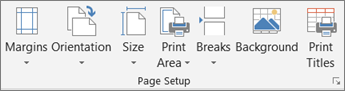
-
Щракнете върху раздела Лист и след това под Ред на страниците щракнете върху Надолу, след това върху или Върху, а след това надолу.
Съвет: Посоката на всяка опция се показва в полето за визуализиране.










